macOS 安装 NMP 环境
使用 brew 命令进行安装
安装 MySql
brew search mysql搜索一下,看看有什么版本,大家可以根据自己的需要选择版本,我这选择 5.7
brew install mysql@5.7静静等待安装,安装完成之后启动服务
brew services start mysql根据安装完之后的信息提示
We've installed your MySQL database without a root password. To secure it run:
mysql_secure_installation到 /usr/local/Cellar/mysql@5.7/5.7.28/bin 目录下执行
./mysql_secure_installation按照信息提示一步一步完成。然后记得把 mysql 添加到环境变量中去
在 ~/.zshrc 中添加
export PATH=$PATH:/usr/local/Cellar/mysql@5.7/5.7.28/bin后面是自己 mysql 的安装目录
执行一下命令使其生效
source ~/.zshrc因为我用的是 zsh,所以是在
.zshrc,如果你是使用默认的 bash,那同样在~/.bash_profile添加环境变零,使其生效即可
安装 Nginx
brew install nginx等待安装完成,编辑 /usr/local/etc/nginx/nginx.conf 配置文件,将默认监听的端口 8080 改成 80
http {
............
server {
listen 80;
server_name localhost;
#charset koi8-r;
.......启动服务
brew services start nginx访问 http://localhost ,就可以看到 Nginx 的欢迎页面了
安装 PHP
同样使用
brew search php找你所需要的版本安装
brew install php这样,它会直接安装最新版本的 php。查看 php 版本发现还是系统自带的 7.1 版本,这个是因为还没把我们安装的最新版本加到环境变量中去。
### 使用自带的 bash
echo 'export PATH="/usr/local/opt/php@7.2/bin:$PATH"' >> ~/.bash_profile
echo 'export PATH="/usr/local/opt/php@7.2/sbin:$PATH"' >> ~/.bash_profile
source ~/.bash_profile
### 使用 zsh
echo 'export PATH="/usr/local/opt/php@7.2/bin:$PATH"' >> ~/.zshrc
echo 'export PATH="/usr/local/opt/php@7.2/sbin:$PATH"' >> ~/.zshrc
source ~/.zshrc配置 PHP 和 Nginx
/usr/local/etc/nginx/servers 目录下添加 default.conf
server {
listen 80;
server_name default.me ; ## 根据自己需要填写
root "/usr/local/var/www/default"; ## 根据自己的目录
index index.html index.htm index.php;
location / {
#autoindex on;
try_files $uri $uri/ /index.php?$query_string;
}
location ~ \.php(.*)$ {
fastcgi_pass 127.0.0.1:9000;
fastcgi_index index.php;
fastcgi_split_path_info ^((?U).+\.php)(/?.+)$;
fastcgi_param SCRIPT_FILENAME $document_root$fastcgi_script_name;
fastcgi_param PATH_INFO $fastcgi_path_info;
fastcgi_param PATH_TRANSLATED $document_root$fastcgi_path_info;
include fastcgi_params;
}
}再次检查 /usr/local/etc/nginx 目录下是否存在 fastcgi.conf ,nginx.conf
如果没有的话,复制默认的
cp nginx.conf.default nginx.conf
cp fastcgi.conf.default fastcgi.conf重启服务
_ php-fpm -d
nginx -s reload就可以开心的玩耍了。
安装扩展
redis
这里可以使用 brew 轻松安装服务
brew install redis接下来就是重点,安装 php 扩展,到 http://pecl.php.net/package/redis 选择自己的需要的版本
下载源码包
wget http://pecl.php.net/get/redis-5.1.0RC2.tgz解压源码包,进入目录
tar -xzvf redis-5.1.tgz
cd redis-5.1.0执行一下 phpize
// php目录
/usr/local/Cellar/php@7.2/7.2.24/bin/phpize
./configure --with-php-config=/usr/local/Cellar/php@7.2/7.2.24/bin/php-config编译安装
make && make install修改 php.ini 配置。在 /usr/local/etc/php/7.2/php.ini 文件中添加
extension=redis.so重启 php-fpm 就可以看到 redis 扩展了
遇到的问题
访问时,网页一直显示 502
[error] 38689#0: *6 kevent() reported that connect() failed (61: Connection refused) while connecting to upstream, client: 127.0.0.1, server: blog.me, request: "GET / HTTP/1.1", upstream: "fastcgi://127.0.0.1:9000", host: "blog.me"因为没有启动 php-fpm服务,启动就行了。
不对之处,请多指教
本作品采用《CC 协议》,转载必须注明作者和本文链接

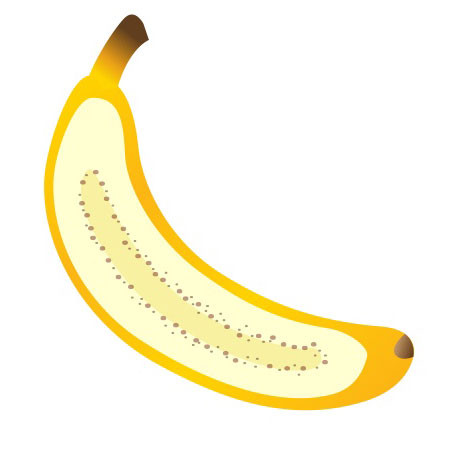


 关于 LearnKu
关于 LearnKu




推荐文章: